Usb-key的安装和使用
- 格式:doc
- 大小:2.39 MB
- 文档页数:11

USB-KEY使用指导
一、私钥下载
1、首先您需要准备好一台可以正常上网的电脑,以及一只手机,在电脑的USB口插入KEY 以后,运行KEY内的Start程序,弹出如下提示框,输入“用户pin码”(12345)登入KEY:
注:如果这个时候弹出提示框提示服务器检测到新的软件版本,此时可点击安装新版本软件。
2、打开KEY后,点击“密钥管理”,输入“IBC标识即邮箱账号”并设定“IBC密码”:
注:“IBC密码”自主设定,为避免遗忘,建议设置为邮箱密码。
3、点击“下载私钥”,提示注册成功后,选择“是”继续下载:
4、登入邮箱,打开service邮件:
5、按提示点击“这里”激活私钥:
6、提示完成注册,私钥下载成功。
二、连接管理及设置
1、点击“连接管理”,然后点击“新建连接”:
2、在新建连接窗口中按图示填写必要内容,并点击“保存”:
3、此时服务器为“断开”状态:
4、点击“连接”:
注:正常状态应该为“已连接”,如连接失败,请检查是否遵循前面的各个步骤进行设置,并保证插入KEY的电脑上网正常。
三、应用管理及设置
1、点击“应用管理”,然后点击“新建应用“:
2、在应用连接信息窗口中按图示填写必要内容,并点击“保存”:
注:“应用名称”可以自行定义。
3、新建的应用已显示在“应用管理”中:
4、点击图标后点击“打开应用”或者双击图标就能打开相应的网页。
5、点击“建快捷方式”可以在桌面建立该网页应用的快捷方式。

USB-Key使用手册
1.安装USB-Key驱动
USB-Key驱动文件有win7、win8两种驱动可供使用,驱动程序见文件夹。
2.安装完成。
B-Key登陆VPN
插入USB-Key,程序默认为您的电脑安装我院颁发的证书,请点击“是”。
看到弹出USB-Key已插入这个界面说明已经可以使用USB-Key登录我院VPN了。
B-Key管理工具的使用
当您安装完驱动后会在你的程序菜单栏里存在Entersafe文件夹,单击出现epass3003管理工具,如下图:
登陆epass3003管理工具,点击相应选项修改PIN码(强烈建议修改PIN码,初始PIN码为1234)、用户名(无需点击登录,若不小心点击登录后不要对证书内容进行导入导出等操作直接登出即可,登录后的误操作会导致您的USB-Key 失效)。
B-Key管理工具的使用
登陆epass3003配置工具,设置插入USB-Key后的默认访问网址(我院VPN 的登录地址:https://)具体操作见下图红色框内,其他选项切勿随意更改,设置完成后只需插入Key就可弹出VPN页面。
6.登陆VPN
以上步骤完成就可以使用USB-Key只需输入PIN码就能访问院内网络资源了,见下图。

银行USBkey的使用流程1. 介绍银行USBkey,也称为银行USB密钥,是一种用于提供安全认证和加密功能的设备。
它通过将用户的身份信息存储在一个小型的USB设备中,来确保金融交易的安全和隐私保护。
在本文档中,我们将介绍如何正确使用银行USBkey进行各种银行操作。
2. 获取银行USBkey在使用银行USBkey之前,您需要到您所在的银行分行或网点去办理申请,以获取一把属于您的银行USBkey。
通常,银行会要求您提供相关身份证明文件以进行办理。
一旦您的申请获得批准,银行将为您生成一把独一无二的USBkey,并将其交给您。
3. 连接银行USBkey在使用银行USBkey之前,您需要将其连接到您的计算机上。
请按照以下步骤进行操作:1.找到您的计算机上的USB接口。
2.将银行USBkey插入USB接口,确保插入稳固。
3.等待计算机识别银行USBkey并安装相关驱动程序。
4. 登录银行系统一旦您成功连接了银行USBkey,您现在可以开始登录银行系统进行各种交易了。
请按照以下步骤进行操作:1.打开您的浏览器并访问您所在银行的官方网站。
2.在网站首页找到登录入口,并点击进入。
3.在登录页面的用户名/账号输入框中输入您的用户名或账号。
4.在登录页面的密码输入框中输入您的密码。
5.点击登录按钮,等待系统验证您的身份。
5. 进行银行操作一旦您成功登录银行系统,您可以进行各种银行操作,例如查询余额,转账,支付账单等。
以下是一些常见的银行操作及其步骤:5.1 查询余额1.在银行系统的主页面上,找到余额查询入口。
2.点击进入余额查询页面。
3.在余额查询页面中,选择要查询余额的账户,例如储蓄账户、信用卡账户等。
4.点击查询按钮,等待系统返回您的余额信息。
5.2 转账1.在银行系统的主页面上,找到转账入口。
2.点击进入转账页面。
3.在转账页面中,选择转出账户和转入账户。
4.输入转账金额和转账备注。
5.点击确认按钮,等待系统验证并完成转账操作。

Ukey使用方法Ukey,全称为USB Key(即USB加密密钥),是一种采用高级加密标准(AES)算法的加密设备。
它可以用于存储和保护敏感数据,确保数据的机密性和完整性。
Ukey通常具有插入式USB接口,可以连接到计算机、移动设备和其他电子设备。
下面是Ukey的使用方法,具体步骤如下:1. 插入Ukey将Ukey插入计算机的USB接口,确保插口稳固。
部分Ukey可能需要安装驱动程序,如果计算机无法自动识别Ukey,您可以按照Ukey的使用手册或生产商提供的指导进行安装和设置。
2.创建密码第一次使用Ukey时,系统会要求您设置一个密码。
密码应具备一定的复杂度,包括字母、数字和特殊字符,以确保安全性。
请尽量避免使用太过简单或易于猜测的密码。
3.存储和保护数据一旦Ukey成功连接到计算机,您可以将需要保护的数据复制到Ukey 中。
将敏感的文件和文件夹拖拽到Ukey的文件夹中,这样它们就会被加密和储存在Ukey内部。
请确保关闭并保存您所有的文件,以防止数据丢失。
4.加密和解密文件要访问Ukey中存储的文件,您需要输入之前设置的密码。
打开Ukey的加密软件,输入密码,然后选择需要解密的文件并选择解密选项。
解密后的文件将被保存到计算机的指定位置。
同样地,如果您要将文件加密并储存在Ukey中,选择文件并使用加密选项进行操作即可。
5.备份数据为了避免数据丢失,建议定期备份Ukey中的重要文件。
将Ukey中文件复制到其他存储介质,如云存储、外部硬盘等。
这样,即使Ukey遗失或损坏,您仍然可以保留重要的数据。
6. 安全存储Ukey当不使用Ukey时,为了确保其安全性,您应将其存放在安全的地方,比如保险箱或锁柜。
切勿将Ukey放置在易触及的地方或与个人身份信息一同携带。
请牢记Ukey的位置,以免丢失或被盗。
7.避免目标设备感染病毒在将Ukey插入其他电子设备之前,请确保目标设备没有病毒或恶意软件。
使用杀毒软件定期扫描目标设备,并保持其安全。
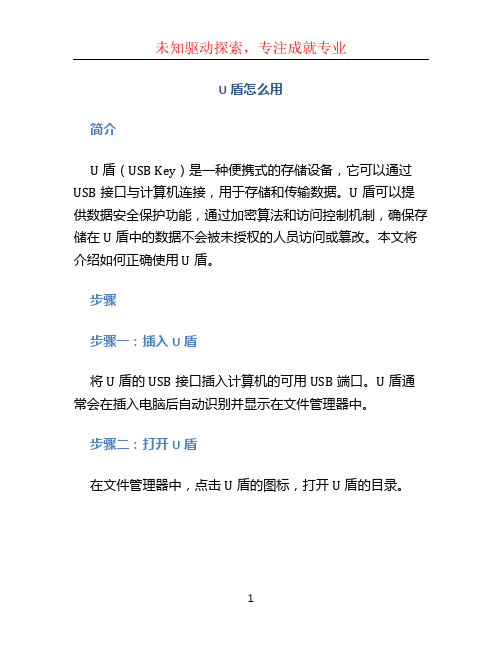
U盾怎么用简介U盾(USB Key)是一种便携式的存储设备,它可以通过USB接口与计算机连接,用于存储和传输数据。
U盾可以提供数据安全保护功能,通过加密算法和访问控制机制,确保存储在U盾中的数据不会被未授权的人员访问或篡改。
本文将介绍如何正确使用U盾。
步骤步骤一:插入U盾将U盾的USB接口插入计算机的可用USB端口。
U盾通常会在插入电脑后自动识别并显示在文件管理器中。
步骤二:打开U盾在文件管理器中,点击U盾的图标,打开U盾的目录。
步骤三:存储数据3.1 复制文件到U盾将需要存储的文件或文件夹从计算机的本地磁盘复制到U 盾的目录中。
您可以通过拖放文件到U盾的目录,或者右键点击文件,选择“复制”和“粘贴”来完成此操作。
3.2 创建文件夹如果您希望在U盾中创建新的文件夹来组织文件,您可以在U盾的目录中右键点击,选择“新建文件夹”,并为其命名。
步骤四:安全拔出U盾在存储完数据后,您需要正确地将U盾从计算机中拔出,以避免数据丢失或损坏。
4.1 Windows系统在任务栏的系统托盘中找到“安全删除硬件”图标(通常为绿色的图标),右键点击该图标,在弹出的菜单中选择U盾的名称,等待系统提示“可以安全删除设备”后,再将U盾从USB端口中拔出。
4.2 macOS系统在计算机屏幕的右上角,点击图标栏中的U盾图标,在弹出的菜单中选择U盾的名称,等待系统提示“可以安全拔出设备”后,再将U盾从USB端口中拔出。
步骤五:保护U盾数据为了保护U盾中存储的数据安全,您可以采取以下措施:5.1 设置密码大多数U盾都提供了密码保护功能,您可以在U盾的设置菜单中设置一个密码,以防止未经授权的访问。
5.2 加密文件对于特别敏感的文件,您可以使用加密软件对其进行加密处理。
将加密后的文件存储在U盾中,即使U盾丢失或被盗,也不会泄露数据。
5.3 定期备份数据定期将U盾中的数据备份到其他存储设备,如云存储服务或外部硬盘,以防止数据丢失。
注意事项•使用U盾时,避免将U盾与计算机连接到不安全的公共设备,以防止数据被恶意程序或未授权的用户访问。

中国建设银行
网上银行
捷德U S B-K E Y V i s t a版驱动安装手册
目录
1、编写目的 (2)
2、安装与初始化 (2)
1、编写目的
介绍网上银行捷德USB-KEY Vista版驱动程序的安装。
2、安装与初始化
1.双击中国建设银行网上银行捷德USB-KEY Vista版驱动安装程序后,如果以前安装了旧版的驱动,会提示旧版驱动的卸载。
2.单击‘是’,进入卸载旧版捷德USB-KEY驱动向导。
3.单击‘卸载’,进行旧版驱动的卸载。
4.卸载完成后,必须重新启动电脑,单击‘完成’重新启动电脑。
5.卸载完旧版驱动后,双击‚捷德USB-KEY Vista版驱动程序.exe‛进行安装。
6.单击‘安装’,进行vista版驱动的安装。
7.单击‘完成’,结束捷德USB-KEY Vista版驱动安装。
数字证书USBKey安装及使⽤说明书封⾯:数字证书USBKey 安装及使⽤说明书(通⽤版)P1第⼀步:安装准备:1、操作系统确认:(推荐使⽤)Microsoft Windows 2000/ 2003/win7/ XP /Vista 并请以管理员⾝份登录。
2、浏览器确认:Internet Explorer 6.0/Netscape 7.0/Maxthon 2.0或以上注意事项:使⽤Vista 、win7的操作系统,或IE7.0以上版本浏览器时,请将IE 浏览器中(在浏览器上⽅依次选择:⼯具-Internet 选项-安全-该区域的安全级别-启⽤保护模式),取消选中状态,或者使⽤其他浏览器。
如图所⽰:P2:第⼆步:安装驱动程序:1、下载“数字证书USBKey 驱动程序”:E 证通⽤户:可登录四川CA ⽹站⾸页-下载专区-USBKey 驱动程序下载,选择驱动进⾏下载。
(/doc/dce57a3210661ed9ad51f3d5.html )其他项⽬⽤户:请咨询项⽬单位或⼈员相应程序具体下载地址。
2、驱动程序安装:请双击下载的安装⽂件,按安装默认指⽰依次点击“下⼀步”进⾏驱动安装。
注意安装过程中:出现系统安装跟证书警告时,请点击“是”,如图所⽰:反病毒软件提醒是否允许修改注册表时,请选择:放过/允许/允许此动作等选项继续安装。
3、安装完成确认:P3:第三步:KEY使⽤测试1、插⼊数字证书:将数字证书USBKey插⼊电脑的USB接⼝2、打开对话框:点击桌⾯右下⾓管理图标或,弹出以下对话框。
如未出现证书管理⼯具图标时,表明USBkey的驱动程序没有⾃动运⾏:a、检查插⼊是否正确,USB接⼝是否运⾏正常。
b、通过点击“开始”→“所有程序”→“SCCA”→“SCCA证书管理⼯具”⼿动启动即可。
3、证书检测:请双击证书信息中的单位或个⼈名称,(如上图的,)弹出证书信息框。
如图显⽰,表明安装成功。
如图所⽰,安装失败。
ukey服务程序安装和使用说明UKEY服务程序的安装和使用说明(1200字以上)第一部分:UKEY服务程序的安装2.打开安装包3.确认安装选项在安装向导中,会询问您是否同意安装UKEY服务程序以及相关的服务和组件。
请仔细阅读相关条款,并选择是否同意安装。
4.选择安装路径在安装程序的安装路径选择界面,您可以选择将UKEY服务程序安装到的目录。
默认情况下,安装程序会将其安装到系统盘的“Program Files”文件夹下的“UKEY”文件夹中。
您可以根据自己的需要更改安装路径。
5.开始安装点击“开始安装”按钮后,UKEY服务程序会开始安装到您选择的目录中。
请耐心等待安装过程完成。
6.完成安装安装完成后,安装程序会显示安装成功的提示信息。
点击“完成”按钮退出安装向导。
第二部分:UKEY服务程序的使用1.启动UKEY服务程序在安装完成后,您可以在桌面或开始菜单中找到并打开UKEY服务程序。
双击UKEY服务程序图标即可启动。
2.登录或注册账号如果您已经有UKEY账号,可以直接使用账号和密码登录。
如果您还没有账号,可以点击“注册”按钮创建一个新的账号。
3.连接UKEY设备在登录成功后,您需要将UKEY设备插入电脑的USB接口。
UKEY服务程序会自动检测并识别UKEY设备。
4.安全认证在连接UKEY设备后,UKEY服务程序会要求您进行安全认证。
根据需要,可以使用指纹、密码、图案等方式进行认证。
5.使用UKEY功能安全认证成功后,您可以使用UKEY服务程序提供的各种功能。
例如,UKEY存储器功能可以让您安全地存储和传输文件;UKEY加密功能可以保护您的个人数据;UKEY应用程序功能可以让您安装和运行特定的应用程序等。
6.安全退出当您不再需要使用UKEY服务程序时,可以选择安全退出。
在UKEY服务程序界面上找到退出按钮,点击后会提示您确认退出操作。
总结:UKEY服务程序是一款安全可靠的U盾管理工具,通过安装和使用UKEY服务程序,您可以方便地管理UKEY设备,保护和传输个人数据,并享受丰富的UKEY功能。
东莞农村商业银行网上银行USBKEY安装使用说明感谢您使用东莞农村商业银行网上银行,为方便您熟悉使用我行网上银行专业版,请在使用USBKEY之前仔细阅读本安装使用说明。
本说明文档包括如下内容:网上银行安全使用注意事项USBKEY驱动程序安装步骤USBKEY密码修改证书下载使用USBKEY登录网上银行证书查看USBKEY驱动程序卸载一、网上银行安全使用注意事项1、请在安全的电脑上使用网上银行,并在电脑上安装防病毒软件,及时更新病毒定义文件和定期查杀病毒,不要在网吧等公共电脑上使用网上银行。
2、请妥善保管好您的USBKEY,不要交给他人使用。
遗失USBKEY请及时拔打我行电话银行961122进行临时挂失,5天内到营业网点办理正式挂失和补发等手续。
3、请妥善保管好您的USBKEY密码(PIN码)、登录密码、支付密码,不要向他人涉露密码。
不要使用简易数字或字母、生日、证件号码等作为密码。
输入密码时尽量使用软键盘输入和避免他人在场观看。
4、请通过我行网站()登录网上银行,你也可以插入USBKEY后在弹出的页面登录网上银行。
请不要通过其他网页的链接登录网上银行。
5、登录网上银行后,请检查核对左上角的客户预留信息,如有不符请马上退出并与我行电话银行客户服务人员联系。
6、请为网上银行的各个下挂账户开通“短信通”业务,以便随时监控您账户的资金变动情况。
7、使用完网上银行后请及时退出并拔出USBKEY。
一般查询业务请使用大众版方式登录。
8、使用网上银行请遵守我行网上银行客户服务协议。
二、USBKEY驱动程序安装步骤对每台使用USBKEY的电脑都要求首次使用时安装USBKEY驱动程序。
请打开IE浏览器,在地址栏里输入登录到东莞农村商业银行网站主页,如下图所示:在左上角点击“驱动下载”进入下载页面,如下图所示:请按照你的USBKEY型号下载和安装相应的驱动程序。
型号为“飞天诚信”的USBKEY尾部略为尖圆弧形,型号为“海泰方圆”的USBKEY整体为长方块形。
Usb-key的安装和使用B-key安装流程图
B-key下载安装
1)机考机构在领取到usb-key后,通过登录中国卫生人才网
()的2009年度全国卫生专业技术资格人机对
话考试模拟练习专栏的机构入口,进入人机对话考试管理系统平台界面:
2)点击usb-key驱动下载。
下载完成后,在保存位置出现图标,如下图所
示:
3)双击此图标进行驱动安装,显示如图:
●点击“下一步”
●选择安装路径,或者直接选择默认路径,然后点击“安装”:
安装完成后显示如下界面:
重新启动电脑后,在桌面右下角的任务栏显示出小图标:
2.usb-key的使用
1)插入usb-key后,在桌面右下角会有相应提示
进入人机对话考试管理系统管理,此时界面提示需要安装Activex控件,如图:
点击上方的提示按钮,显示如下图所示:
选择安装ActiveX控件:
点击“未知发行商”:
然后点击“查看证书”
点击“安装证书”,选择“将所有证书放入下列存储区”:
在“浏览”中选中“受信任的根证书颁发机构”,点击确定。
点击下一步进行安装,导入证书
点击完成按钮出现下图后即表示安装成功。
刷新浏览器界面,此时在页面提示中更改为安装“emxtoken.v6.0”:
点击提示,选择“安装ActiveX控件”,在这里点开左边的更多选项,然后再点击安装:
emxtoken.v6.0控件安装完成后,系统会自动转入到登录界面,然后输入机考机构用户名和密码
点击登录按钮
输入正确的pin码,点击确认,进入机考机构管理系统界面,进行相应操作。
注意事项:某些机器如果不能提示安装ActiveX控件,请将IE 浏览器的上的网络拦截工具关闭。
并在IE工具菜单――internet选项――安全――自定义级别中将ActiveX控件中的自动提示设置为禁用,将下载未签名和已签名的ActivX 控件设置为提示,其他ActiveX控件选项设置为启用即可。
11。